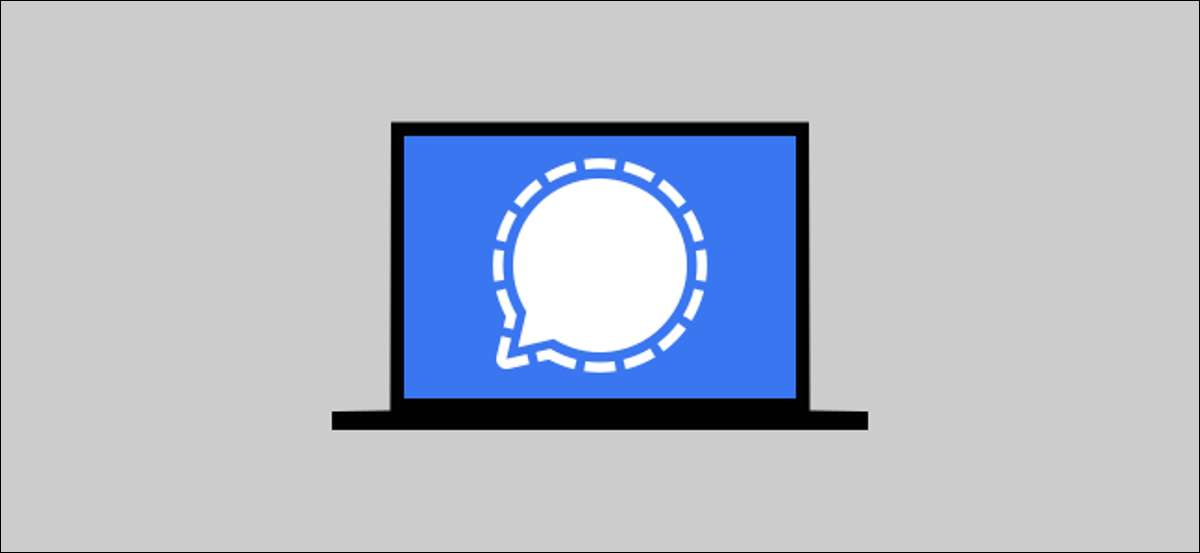
Sygnał jest popularną aplikacją dla osób poszukujących prywatności alternatywa dla Whatsapp. , Telegram i program Messenger. Ma wiele funkcji, których można oczekiwać od usługi przesyłania wiadomości, w tym aplikację na pulpicie. Pokażemy ci, jak to działa.
Jeden z największych Sprzedaż punktów sygnału jest automatycznym szyfrowaniem komunikatów. Jeśli to coś, czego jesteś zainteresowany, prawdopodobnie chcesz go wszędzie, nie tylko na telefonie. Sygnał oferuje te same funkcje prywatności w aplikacji Desktop.
ZWIĄZANE Z: Co to jest sygnał i dlaczego wszyscy używają?
Aby użyć sygnału na pulpicie, musisz zainstalować aplikację Signal na swoim iPhone , iPad. , lub Android urządzenie. Dostępny jest sygnał na pulpit Windows. , Prochowiec , oraz Linux. .
Po zainstalowaniu sygnału do pulpitu na komputerze otwórz aplikację. Pierwszą rzeczą, którą zobaczysz, jest kod QR. W ten sposób aplikacja Desktop łączy się z aplikacją mobilną.
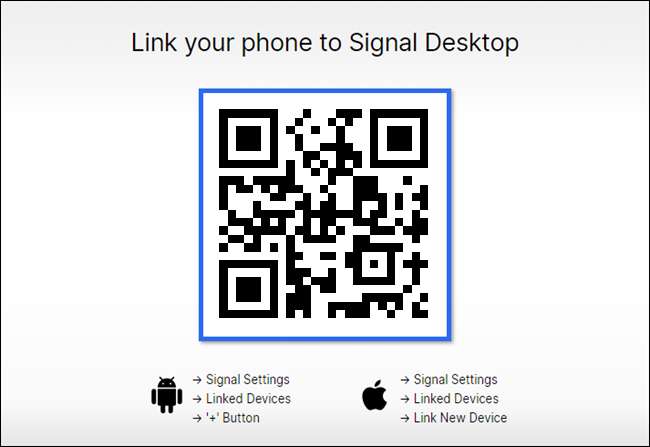
Otwórz aplikację Signal na telefonie lub tablecie. Następnie, na Androidzie, dotknij ikonę menu Three-Dot w prawym górnym rogu, a następnie przejdź do Ustawienia i GT; Połączone urządzenia i wybierz przycisk "+". Na iPhone i iPadzie stuknij na zdjęcie profilowe w lewym górnym rogu, aby otworzyć menu "Ustawienia", a następnie wybierz Połączone urządzenia i GT; Link Nowe urządzenie.
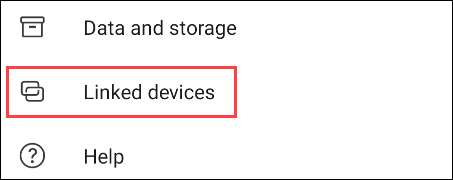
Musisz podać pozwolenie na wykorzystanie aparatu do skanowania kodu QR.
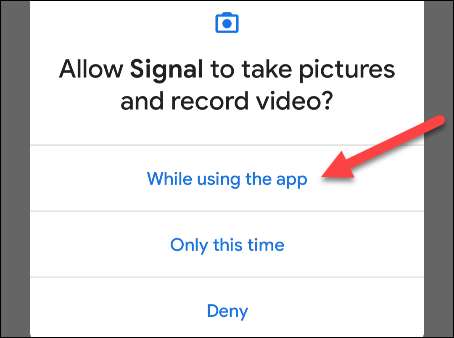
Wyrównaj aparat z kodem QR pokazanym w aplikacji Desktop.
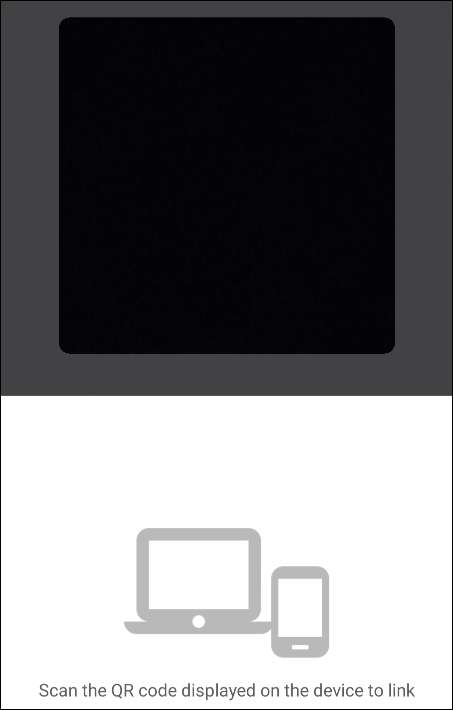
Aplikacja telefonu zapytała, czy na pewno chcesz połączyć się z aplikacją Desktop. Dotknij "Urządzenie Link", aby kontynuować.
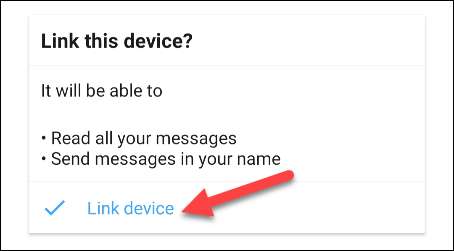
Możemy teraz wrócić do aplikacji Desktop, która poprosi Cię o wybranie nazwy komputera. Wprowadź nazwę i kliknij "Zakończ łączenie telefonu".
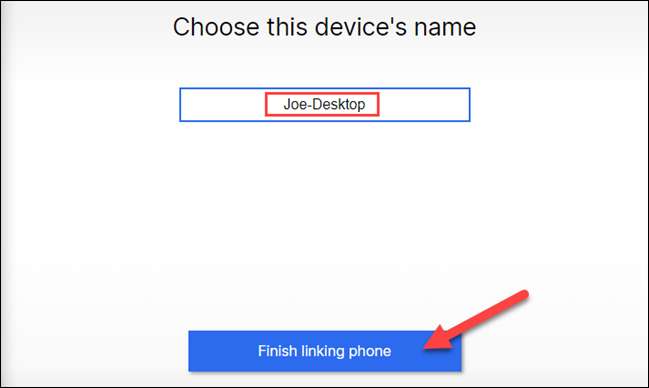
Aplikacja Desktop będzie synchronizowana z telefonem i grupami z telefonu. Może to potrwać kilka minut.
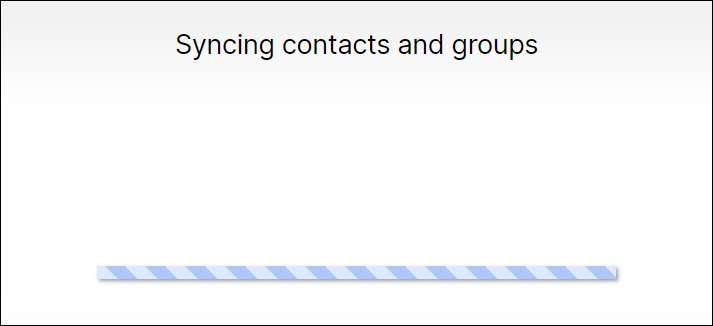
Po zakończeniu, zobaczysz swoje rozmowy na pasku bocznym. Zauważ, że rozmowy nie będą miały żadnych wiadomości zsynchronizowanych. Jest to funkcja zabezpieczeń. Z tego punktu do przodu zobaczysz jakieś nowe wiadomości, które wysyłasz z pulpitu lub telefonu.

Interfejs Desktop jest bardzo podobny do aplikacji mobilnej. Możesz wykonać połączenia wideo i połączenia głosowe, wysyłać wiadomości audio, dołączyć zdjęcia i filmy oraz używać naklejek.
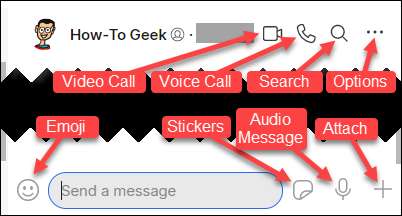
Pakiety naklejki Pobierasz na telefonie będzie automatycznie dostępny na komputerze.
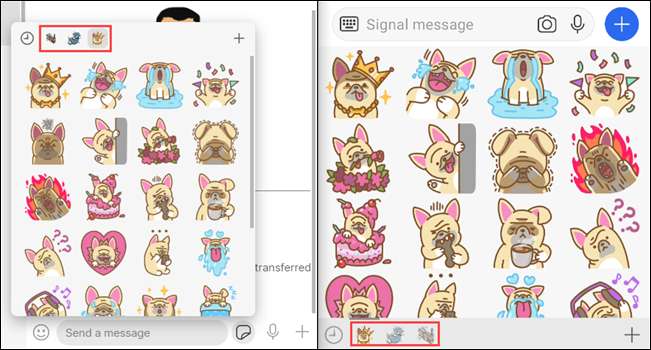
Otóż to! Możesz teraz używać sygnału z telefonu i komputera jednocześnie. Należy pamiętać, że jeśli używasz sygnału jako swojego Domyślna aplikacja SMS. Na Androida rozmowy SMS nie pojawią się w aplikacji Desktop.
ZWIĄZANE Z: Jak uruchomić domyślną aplikację Messaging SMS na Androida







